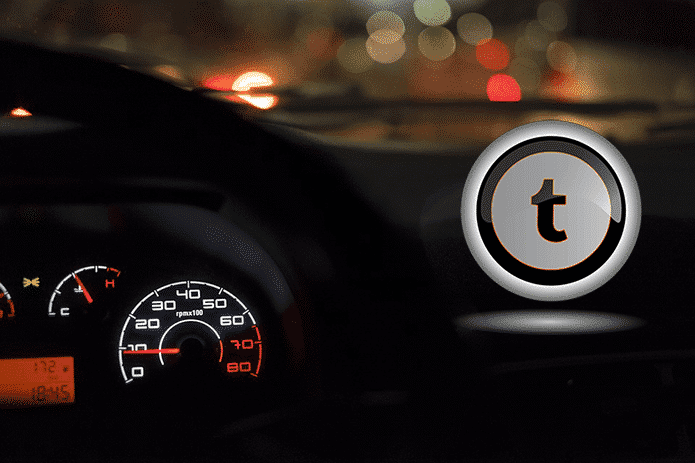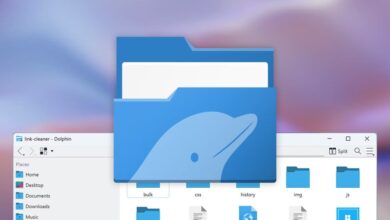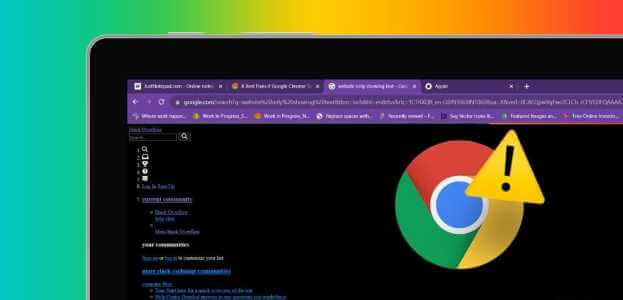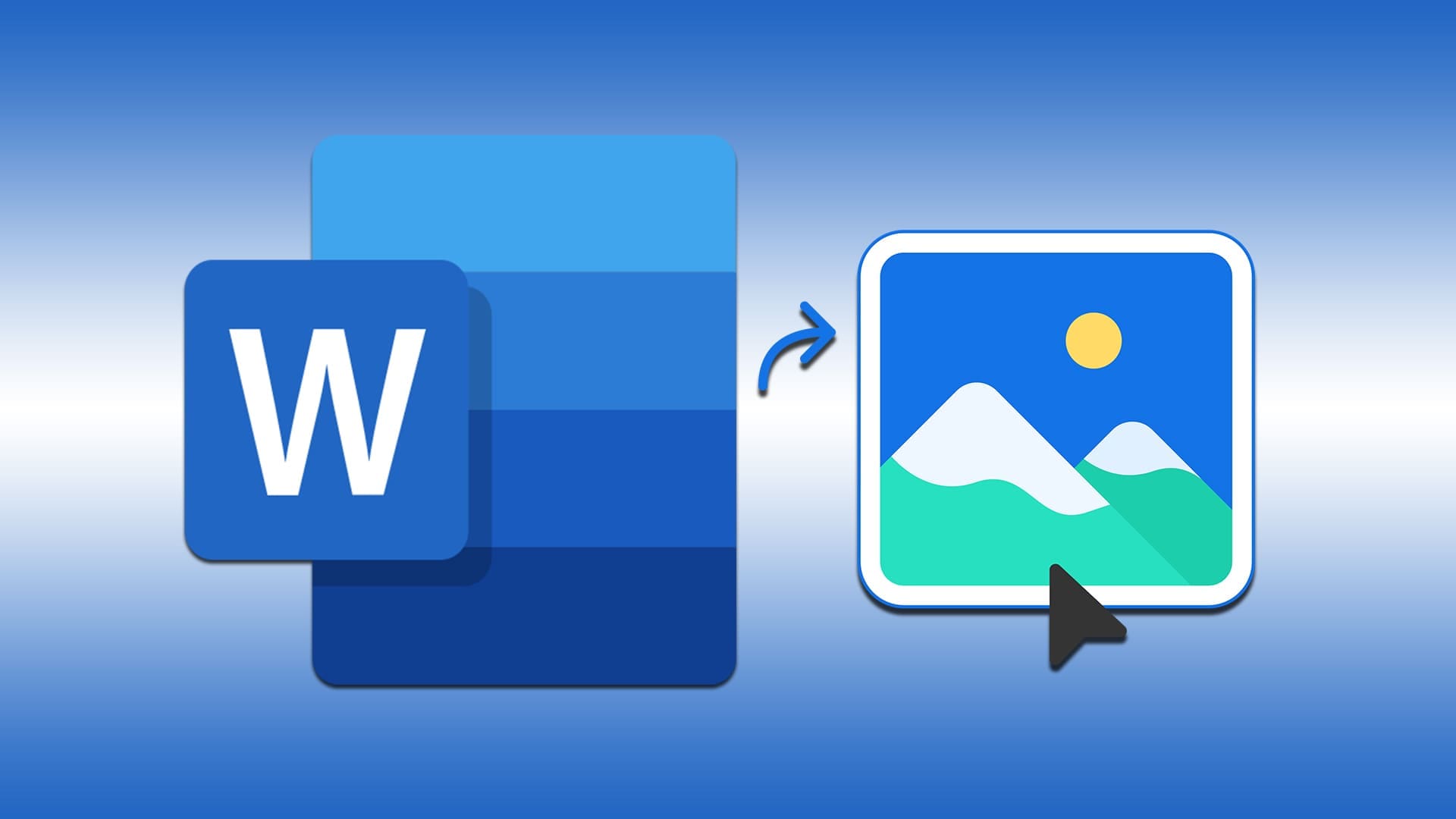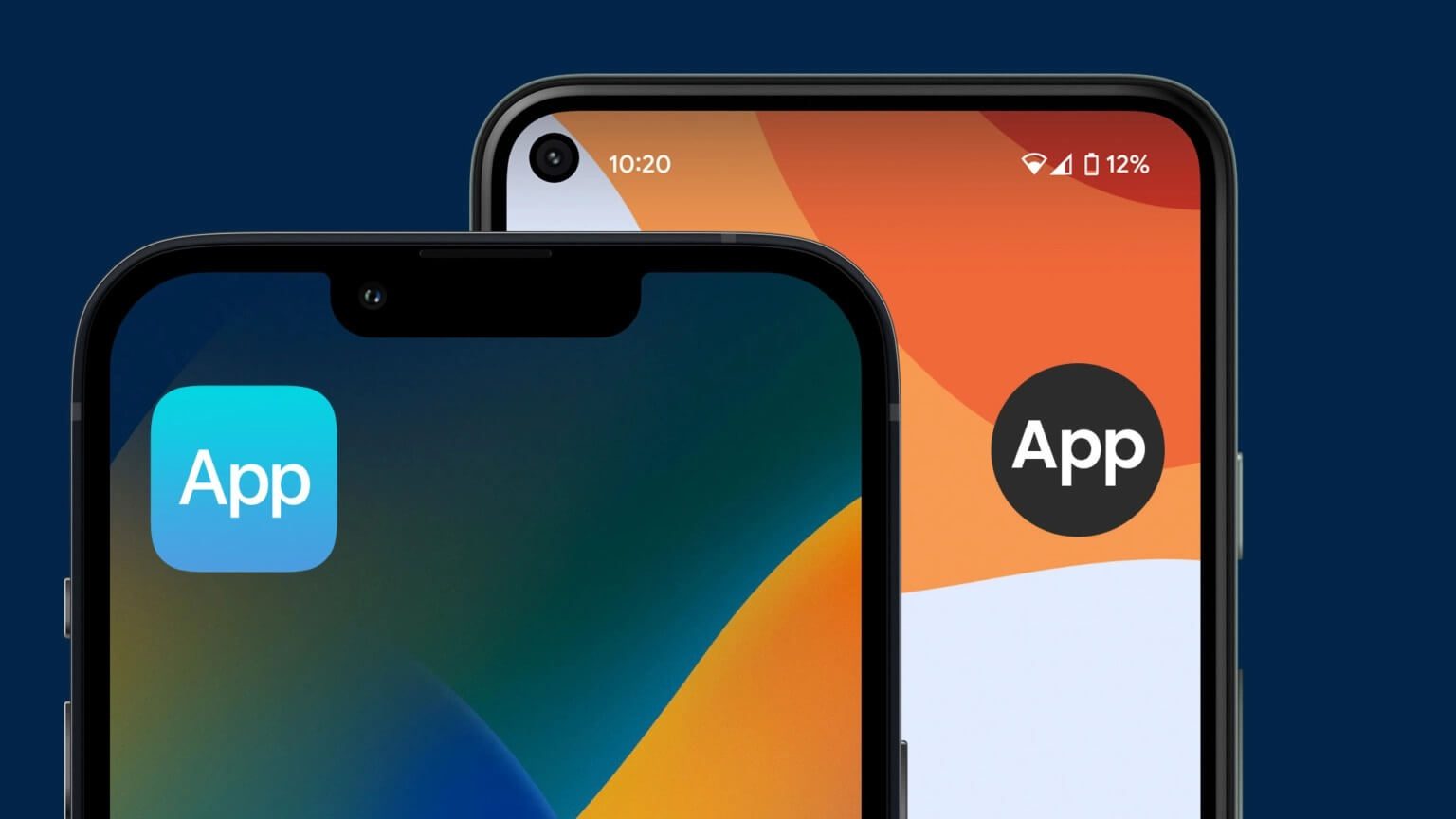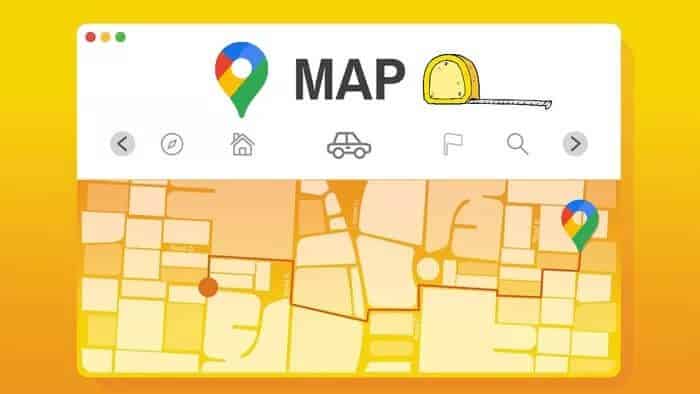Если вы хотите, чтобы веб-сайты сохраняли ваши учетные записи и запоминали ваши личные предпочтения, вам необходимо включить Файлы cookie браузера Ваш интернет. Мы покажем вам, как это сделать в Google Chrome.
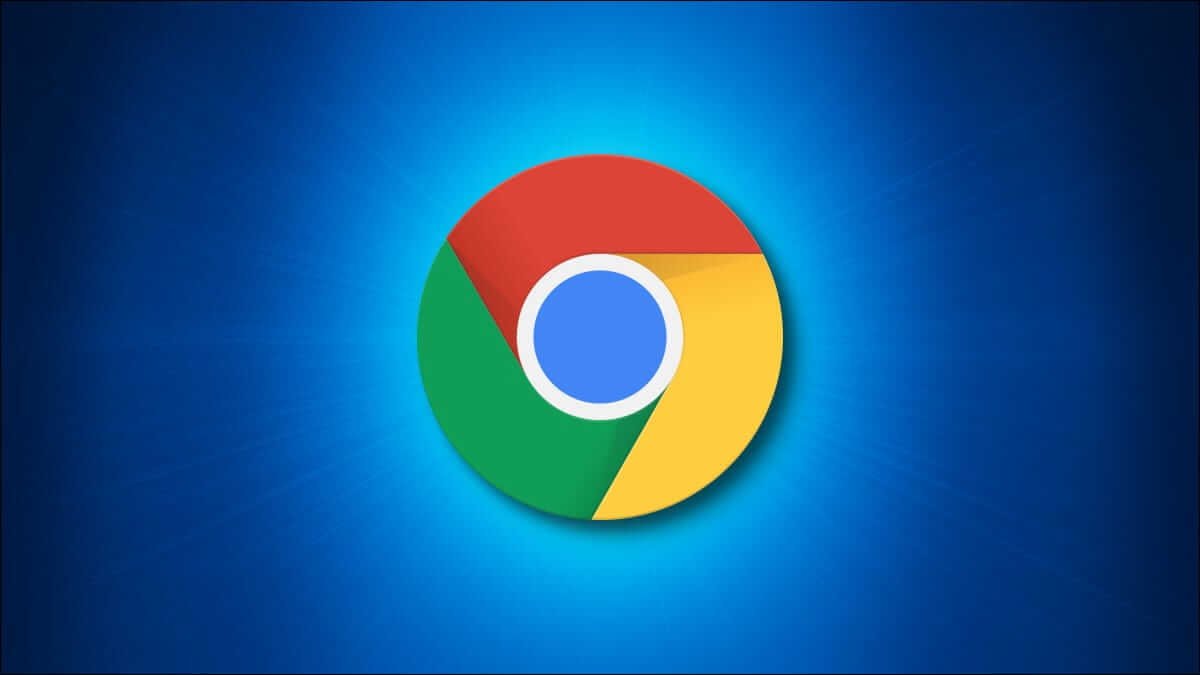
Что такое файлы cookie в Google Chrome?
Файл cookie — это небольшой файл, который веб-сайт сохраняет на вашем компьютере. Посетите его в веб-браузере. С уважением. При следующем посещении этого сайта он считывает информацию из этого cookie-файла и предоставляет вам соответствующие услуги.
Например, это может Файл cookie содержит идентификатор сеанса.Это позволяет веб-сайту узнать, какая у вас учётная запись, и автоматически выполнить вход в неё. Мы написали подробное руководство по файлам cookie веб-браузера, поэтому ознакомьтесь с ним для получения дополнительной информации.
Chrome различает сторонние файлы cookie, которые позволяют внешним организациям собирать и отслеживать данные, и другие типы файлов cookie. Вы увидите возможность продолжить блокировку сторонних файлов cookie только в том случае, если вас беспокоит конфиденциальность, но имейте в виду, что это может привести к сбоям в работе некоторых функций веб-сайта.
Включить файлы cookie в Google Chrome на компьютере
Чтобы включить файлы cookie в Chrome на Windows, Mac, Linux или Chromebook, выполните следующие действия.
Сначала откройте Chrome На вашем компьютере. В правом верхнем углу Chrome нажмите Три очка.
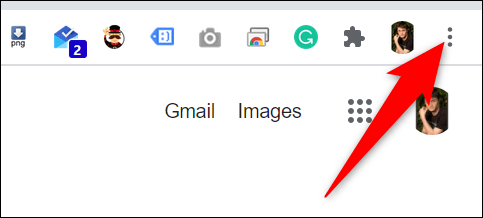
В меню с тремя точками нажмите «Настройки».
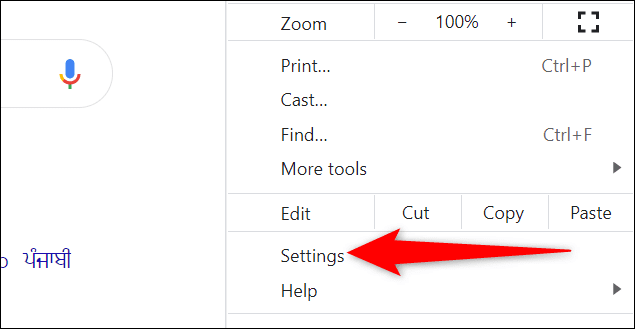
На странице «Настройки«На боковой панели слева выберите Конфиденциальность и безопасность.
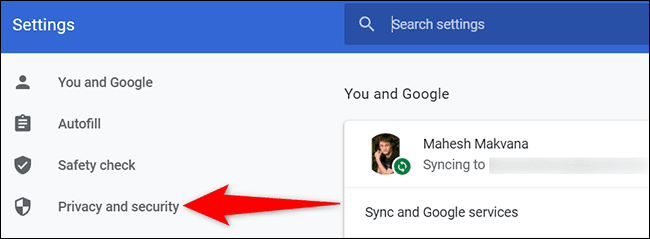
На правой панели щелкните «Настройки сайта».
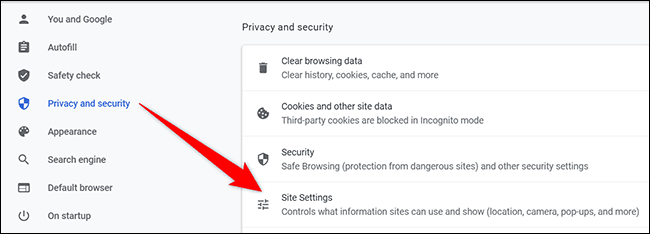
Вы увидите страницу «Настройки сайта«.Здесь, в «разделе»Содержание«, нажмите на «Файлы cookie и данные сайтов».
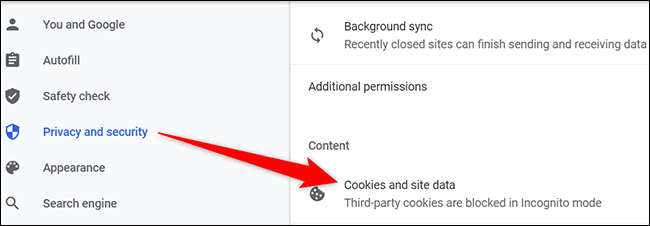
Chrome откроет страницу «Файлы cookie и другие данные сайтов». На этой странице в разделе «Общие настройки» включите опцию «Блокировать сторонние файлы cookie в режиме инкогнито». Это разрешит использование как основных, так и сторонних файлов cookie в обычных окнах Chrome, но заблокирует сторонние файлы cookie в окнах в режиме инкогнито.
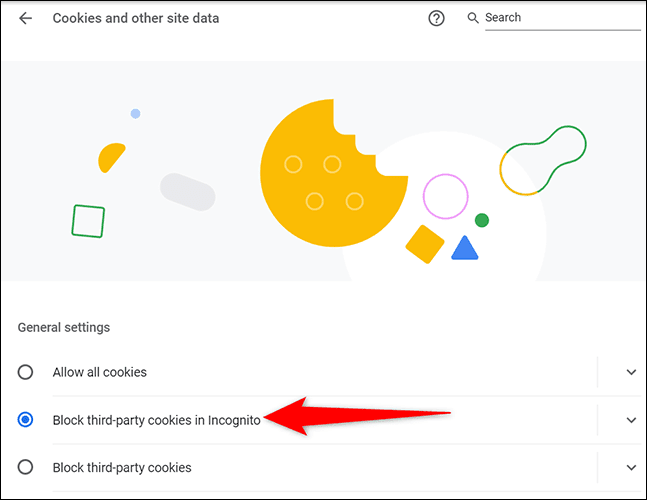
Чтобы разрешить все файлы cookie как в обычном окне, так и в окне инкогнито, на той же странице «Файлы cookie и другие данные сайтов» включите опцию «Разрешить все файлы cookie».
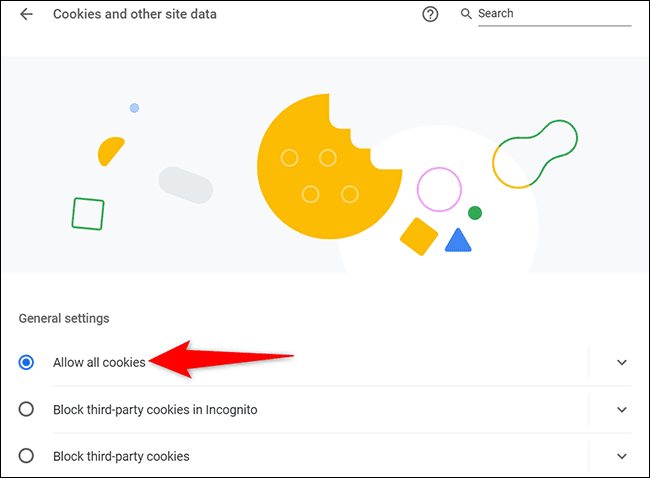
Вот и всё. Теперь посещаемые вами сайты могут сохранять файлы cookie в Chrome на вашем компьютере.
Включить файлы cookie в Google Chrome на мобильном устройстве
В Chrome на iPhone и iPad файлы cookie всегда включены. Это значит, что вам не нужно ничего делать, чтобы включить файлы cookie в браузере.
В Chrome на Android включите файлы cookie в настройках. Для начала откройте Chrome на телефоне Android.
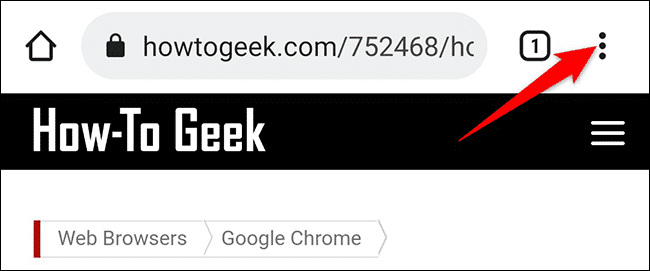
В правом верхнем углу Chrome , нажать на Три очка.

В меню с тремя точками выберите «Настройки».
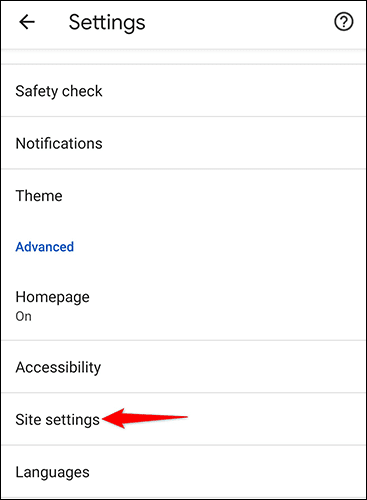
В разделе «Настройки» в разделе «Дополнительно» выберите «Настройки сайта».
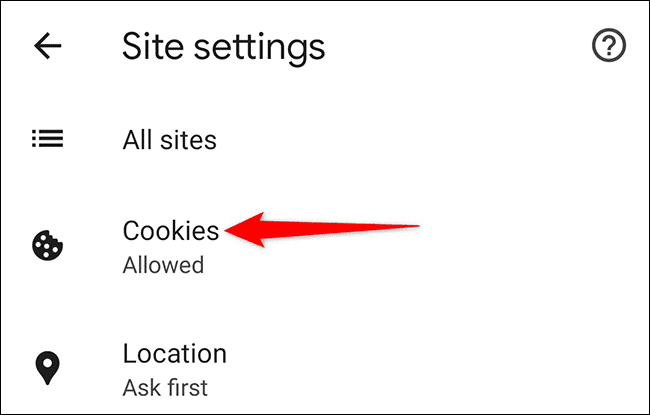
на странице "Настройки сайта" , нажать на "Файлы «Определение файлов cookie» для управления настройками файлов cookie.
Теперь вы увидите экран «Файлы cookie». Здесь включите опцию «Блокировать сторонние файлы cookie в режиме инкогнито», чтобы разрешить использование основных и сторонних файлов cookie в обычных окнах Chrome, но заблокировать сторонние файлы cookie в окнах в режиме инкогнито.
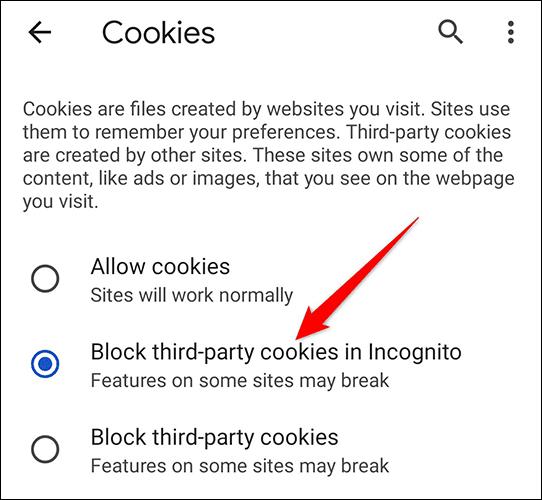
Чтобы включить основные и сторонние файлы cookie как в обычных окнах Chrome, так и в режиме инкогнито, активируйте опцию «Разрешить файлы cookie».
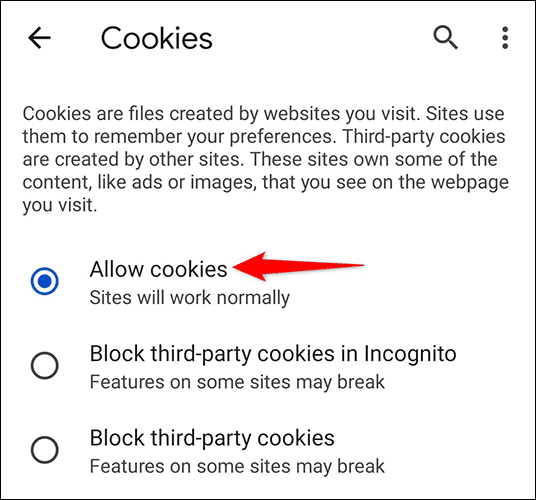
Вот как вы позволяете веб-сайтам запоминать ваши настройки в Google Chrome. Приятного личного сёрфинга!
Со временем, когда Chrome соберет слишком много файлов cookie, вы сможете удалить их все всего за несколько щелчков мыши.